Como Criar uma História no Facebook

As histórias do Facebook podem ser muito divertidas de fazer. Aqui está como você pode criar uma história em seu dispositivo Android e computador.

GitHub é uma empresa que fornece hospedagem para controle de versão de desenvolvimento de software usando Git. Git é um sistema de controle de versão distribuído para rastrear alterações no código-fonte durante o desenvolvimento de software. Ele é usado por programadores para coordenar o trabalho e rastrear alterações em qualquer conjunto de arquivos. GitHub foi fundado em 2008 como Logical Awesome LLC por Tom Preston-Werner. Em 2018, a empresa foi adquirida pela Microsoft por US$ 7,5 bilhões.
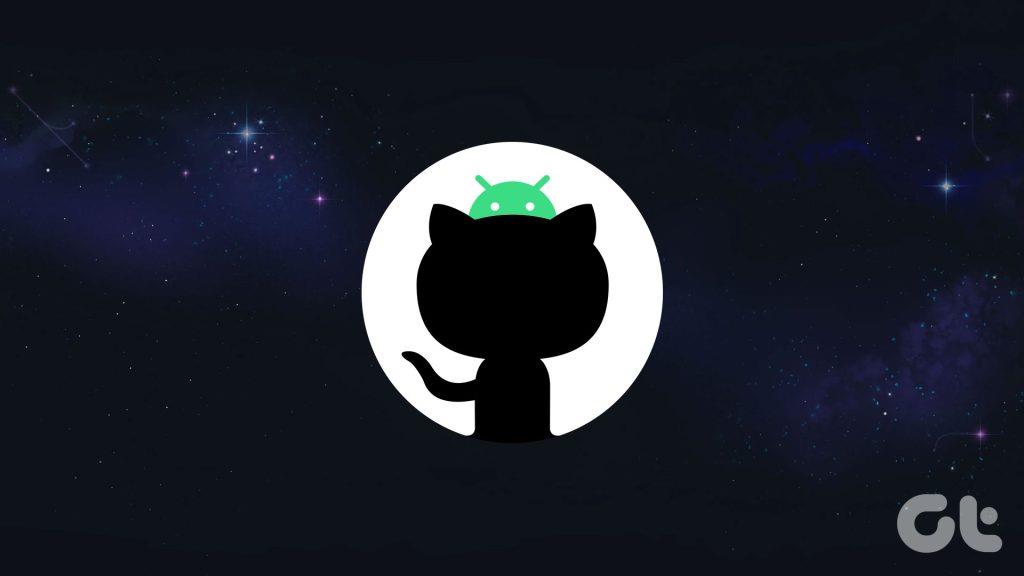
GitHub fornece controle de versão distribuído e gerenciamento de código-fonte, ambos funcionalidades do Git e uma série de seus recursos. Os programadores frequentemente enfrentam o desafio de documentar e controlar versões de seu código. Pode ser necessário atualizar ou revisar o código-fonte, e o programador não vai querer perder o código original. GitHub fornece as ferramentas para gerenciar essas revisões com eficiência. Cada revisão é marcada com um nome de código, carimbo de data/hora e nome da pessoa que está revisando.
GitHub é melhor usado em um PC. No entanto, há momentos em que você não consegue concluir um projeto ou tarefa e gostaria de continuar mesmo em trânsito. O GitHub possui aplicativos móveis que podem ser usados para trabalhar confortavelmente no GitHub. Ele traz todas as ferramentas de colaboração para o seu bolso. Outros recursos disponíveis no aplicativo móvel incluem:
Siga as etapas abaixo para configurar seu GitHub no seu celular rapidamente.
A primeira etapa é baixar o aplicativo móvel GitHub para Android na Google Play Store. Visite o aplicativo Google Play Store em seu dispositivo Android para baixar o aplicativo GitHub. Quando a página abrir clique em Instalar.
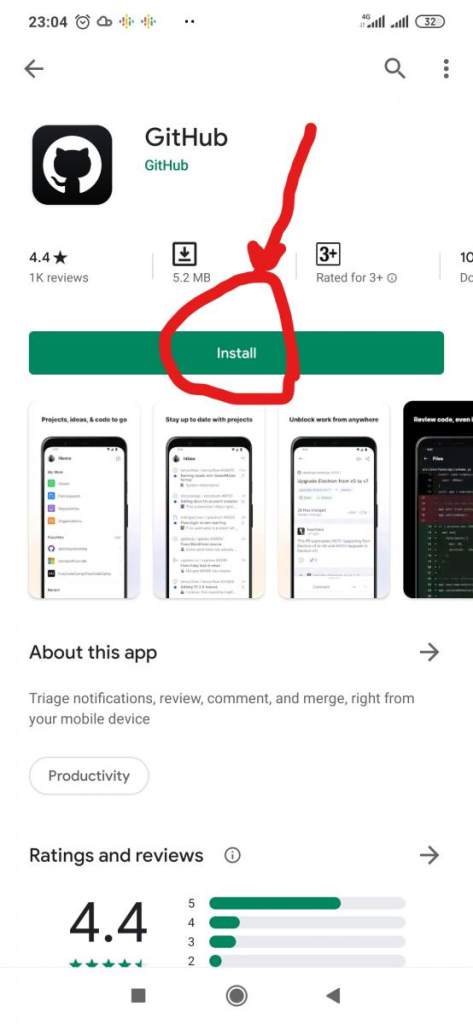
Aguarde a Google Play Store baixar e instalar o aplicativo no seu dispositivo. Quando a instalação for concluída, clique em ABRIR.
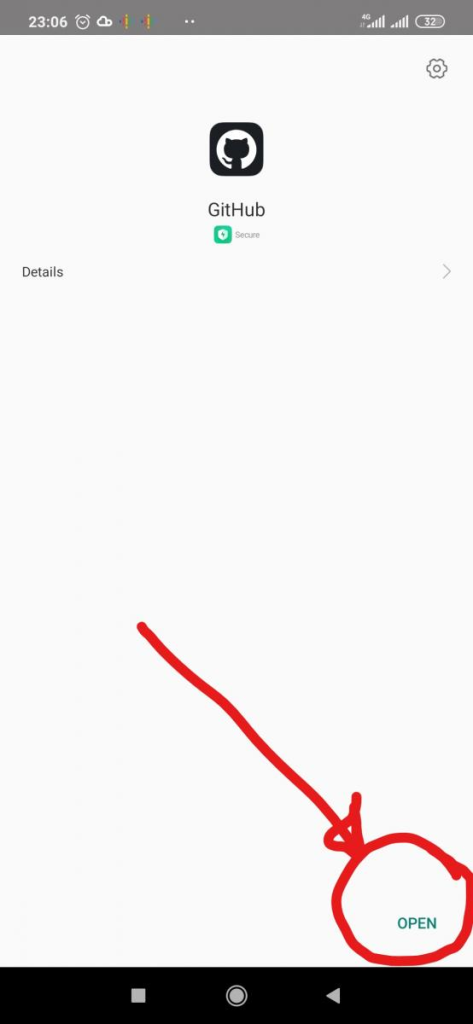
A próxima etapa é fazer login em sua conta GitHub. Clique em ENTRAR para prosseguir com o login de suas informações de login. Digite seu nome de usuário e senha do GitHub para fazer login na sua conta do GitHub e clique em Entrar . Um código de verificação será enviado para seu e-mail cadastrado no GitHub. Recupere o código do seu e-mail e digite-o na caixa de verificação para acessar sua conta.
Se você é novo no GitHub, clique em Criar nova conta. Se você já possui uma conta, você estará conectado à sua conta GitHub.
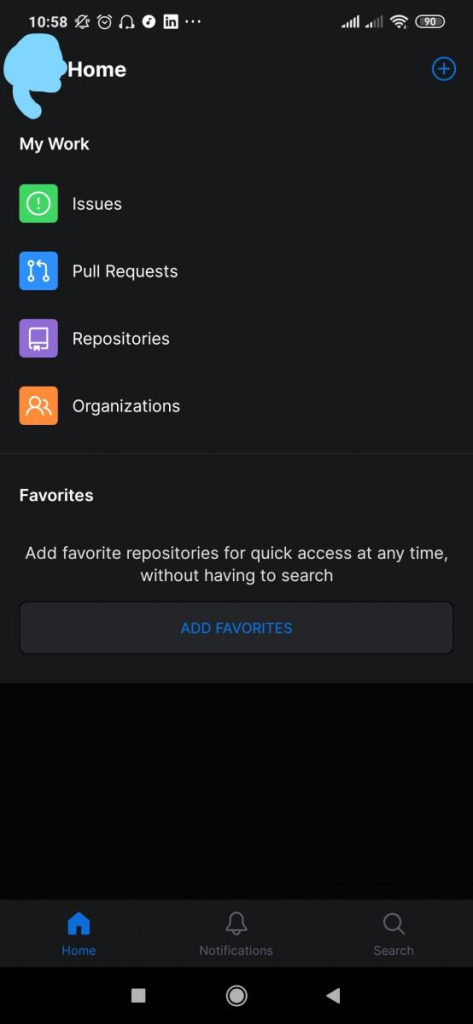
Sua conta agora está pronta para uso. Existem várias opções para fazer coisas diferentes. Você pode criar um novo problema clicando no “+” no canto superior direito da página. Todos os repositórios da sua conta GitHub estarão disponíveis para uso. Para acessá-los, clique em Repositórios em Meu Trabalho. Outra opção são os Pull Requests, que podem ser usados para buscar todas as solicitações que você fez naquela conta. As solicitações podem ser criadas, atribuídas, mencionadas ou solicitadas.
As etapas acima devem ajudá-lo a configurar sua conta GitHub com facilidade. Agora você poderá continuar seu trabalho em seu dispositivo móvel sem qualquer forma de desconexão.
As histórias do Facebook podem ser muito divertidas de fazer. Aqui está como você pode criar uma história em seu dispositivo Android e computador.
Aprenda como desativar vídeos que começam a tocar automaticamente no Google Chrome e Mozilla Firefox com este tutorial.
Resolva o problema onde o Samsung Galaxy Tab A está preso em uma tela preta e não liga.
Leia agora para aprender como excluir músicas e vídeos de dispositivos Amazon Fire e Fire HD para liberar espaço, desordem ou aumentar o desempenho.
Deseja adicionar ou remover contas de email no seu tablet Fire? Nosso guia abrangente irá guiá-lo pelo processo passo a passo, tornando rápido e fácil gerenciar suas contas de email em seu dispositivo favorito. Não perca este tutorial obrigatório!
Um tutorial mostrando duas soluções sobre como impedir permanentemente aplicativos de iniciar na inicialização do seu dispositivo Android.
Este tutorial mostra como reencaminhar uma mensagem de texto de um dispositivo Android usando o aplicativo Google Messaging.
Como habilitar ou desabilitar os recursos de verificação ortográfica no sistema operacional Android.
Está se perguntando se pode usar aquele carregador de outro dispositivo com seu telefone ou tablet? Esta postagem informativa traz algumas respostas para você.
Quando a Samsung apresentou sua nova linha de tablets topo de linha, havia muito o que comemorar. Os Galaxy Tab S9 e S9+ trazem atualizações esperadas, e a Samsung também introduziu o Galaxy Tab S9 Ultra. Todos esses dispositivos oferecem algo diferente, incluindo tamanhos de bateria variados. Certifique-se de ter os melhores carregadores para o Galaxy Tab S9.







